Les impressions des pièces
Lors de la demande d'impression des pièces, ou lors d'un envoi PDF mail, ou si envoi vers Memsoft e-facture, vous avez un assistant qui permet de choisir le modèle de l'état souhaité, et de personnaliser les modèles existants.
Dans le cas des factures vente, le procédé est un peu différent depuis la version 11.01 oxygène, modèles factures vente
Exemple dans le cas des devis :
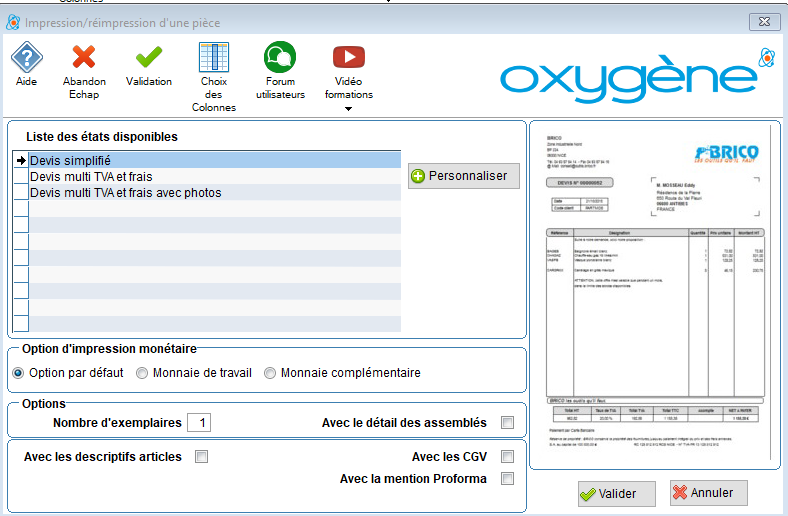 .
.
Cet assistant propose plusieurs choix et fonctions que nous allons détailler ci-dessous.
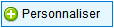 Bouton "Personnaliser" : cette fonction permet de personnaliser les modèles des états fournis dans Oxygène, en créant de nouveaux modèles. cf aide Modification_des_editions.htm
Bouton "Personnaliser" : cette fonction permet de personnaliser les modèles des états fournis dans Oxygène, en créant de nouveaux modèles. cf aide Modification_des_editions.htm
Liste des états disponibles : cette liste vous présente les modèles d'impression existants pour votre dossier. Cette liste reprend les modèles fournis dans Oxygène mais aussi ceux que vous avez créés lors de la personnalisation.
Cliquer sur le modèle souhaité afin de l'utiliser pour votre impression de pièces.
A droite de cette liste une image est affichée, elle contient l'aperçu du modèle de l'état sélectionné. Si vous créez de nouveaux modèles vous pouvez y associer une image d'aperçu, image_etat
Option d'impression monétaire : vous pouvez imprimer votre pièce dans différentes monnaies :
- option par défaut : la monnaie de la pièce en cours sera utilisée pour chaque pièce traitée lors de l'impression
- monnaie de travail : ce sera la monnaie principale de votre dossier, celle qui a été définie dans les paramètres Oxygène.
- monnaie complémentaire : il s'agit de la monnaie complémentaire que vous avez indiquée dans les paramètres Oxygène.
Options :
En dessous de la liste des modèles disponibles, vous avez des options selon le type de pièce en cours d'impression :
Nombre d'exemplaires : si vous voulez imprimer plus d'un exemplaire de chaque pièce, saisissez ici le nombre d'exemplaires souhaité.
Avec le détail des assemblés : cette case à cocher est visible seulement si vous avez l'option de gestion des articles assemblés dans votre dossier. Elle ne concerne que les pièces de vente. Si vous cochez cette case, le corps des pièces reprend les lignes de la pièce avec également le contenu de la nomenclature des articles assemblés. Si vous ne cochez pas cette case les articles assemblés de la pièce sont imprimés sans leur contenu.
 Les options ci-dessous sont conservées après activation et re proposées à chaque nouvelle impression, par modèle d'état et par utilisateur. Par exemple un utilisateur X a coché l'option "avec les CGV" lors de son impression avec le modèle "devis simplifié", à chaque nouvelle impression de devis simplifié cet utilisateur X retrouvera les options cochées auparavant.
Les options ci-dessous sont conservées après activation et re proposées à chaque nouvelle impression, par modèle d'état et par utilisateur. Par exemple un utilisateur X a coché l'option "avec les CGV" lors de son impression avec le modèle "devis simplifié", à chaque nouvelle impression de devis simplifié cet utilisateur X retrouvera les options cochées auparavant.
Avec les descriptifs articles : cette option permet d'intégrer dans le corps des pièces imprimées le descriptif des articles en plus des lignes de la pièce. Tous les articles avec descriptif seront imprimés avec leur descriptif sur une ou plusieurs lignes, en dessous de la ligne article. Le nombre de lignes de chaque descriptif est automatiquement ajusté selon la taille de ce descriptif.
Avec les CGV (conditions générales de vente) : cette option ne concerne que les modèles des pièces de vente. L'impression des CGV se fait sur une page séparée à la fin de chaque pièce imprimée. Le contenu de ces CGV est repris des paramètres de votre dossier dans l'onglet "CGV" :
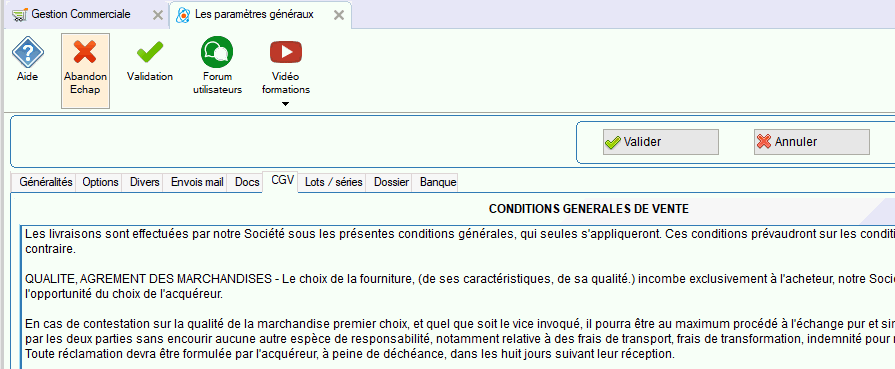
Ce texte peut être copié / collé à partir d'un document externe, par exemple un document Word. Mais la mise en forme ne sera pas conservée, seul le texte sera collé dans vos paramètres. Ce texte des CGV ne doit pas dépasser l'équivalent de 5 pages à imprimer. On peut imprimer plus d'une page de CGV depuis la version 11.01 Oxygène. Avec une version plus ancienne les CGV sont limitées à une seule page en impression.
Si vous avez personnalisé des modèles d'état avant l'installation de la version Oxygène 10.07, et que vous voulez y insérer le folio dédié aux CGV vous pouvez le faire, cf aide ajout_cgv
Avec la mention Proforma : cette option n'est visible que dans le cas des devis vente. Si vous cochez cette case le titre de la pièce "Devis" sera remplacé par "Proforma".
Cas des commandes vente :

On a des options dédiées aux commandes
Avec la mention confirmation de commande : mention qui remplace le titre "Commande" si on coche la case.
Si vous avez des modèles personnalisés de commandes, il suffit d'agrandir en longueur la zone du titre afin de pouvoir utiliser cette nouvelle option qui existe depuis la version 10.07 Oxygène.
La longueur de cette zone doit passer à au moins 80, vous la voyez s'afficher en bas de la fenêtre dans la ligne en bleu dans "coordonnées", après le L :
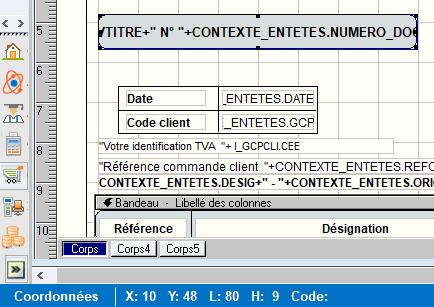
Avec les lots / série :
Cette option est visible sur les pièces achat et vente sauf les devis et demandes de prix, et seulement si vous avez l'option de gestion des lots / séries dans votre dossier Oxygène.
Si vous cochez cette case, le traitement imprime sur une page séparée les lots / série des articles de la pièce imprimée.
Cas des factures vente :

Avec le total en lettres : cette option est accessible uniquement pour les factures vente, elle permet d'imprimer en pied de facture le total du net à payer en lettres. C'est important dans certains pays, en France à priori ce n'est pas utilisé.
Cas des pièces d'achat :

Pour les pièces d'achat il y a moins d'options, en effet, pas de GCV ni de gestion des assemblés, ni de total en lettres.
Nouveauté version 10.07 pour les modèles d'états
Depuis la version Oxygène 10.07 le nombre de modèles d'état de pièces achat et vente a été réduit, et ce sont les options proposées lors de l'impression qui permettent de gérer les cas de figure possibles. Par exemple les modèles "avec descriptif des articles" ou ceux "avec les lots / série" n'existent plus.
Quand vous mettez à jour votre dossier Oxygène avec la version 10.07 les modèles fournis avec l'application dans une version plus ancienne et devenus obsolètes sont automatiquement supprimés. Par contre si vous avez utilisé ces modèles obsolètes pour les personnaliser, vos modèles personnalisés ne sont pas supprimés.
De plus le titre des modèles a changé afin de mieux distinguer le cas des modèles simplifiés de ceux des modèles plus complets.
Désormais les modèles non simplifiés se nomment "multi TVA et frais".
La notion de modèle simplifié correspond aux modèles à utiliser si votre utilisation de la gestion commerciale se fait comme ceci :
- pas de notion d'écotaxes
- pas plus d'un taux de TVA quel que soit l'article
- pas de remise en pied de pièce
- pas de frais de dossier ni de frais de port
- pas d'escompte
- pas de taxe parafiscale (TPF)
Si dans votre dossier vous avez besoin d'utiliser au moins un de ces éléments (par exemple vous gérez des frais de port, vous avez plusieurs taux de TVA selon les articles, ..) vous devez imprimer vos pièces avec des modèles non simplifiés, c'est à dire ceux appelés "multi TVA et frais".
Par contre l'utilisation des éléments suivants est compatible avec les modèles simplifiés :
- lots / série
- mode de calcul HT ou TTC
- articles assemblés
- descriptifs des articles
- impression des CGV
- titre "Proforma" si devis et "confirmation de commande" si commandes
- total en lettre si factures vente
![]() Pour le cas des devis et factures vente il a également été revu le contenu du modèle simplifié afin de tenir compte des 2 options de gestion des quantités et remises ligne. Désormais les colonnes et les traits verticaux séparant les colonnes sont paramétrés selon les 4 cas de figure possibles afin de ne plus imprimer de traits verticaux en trop.
Pour le cas des devis et factures vente il a également été revu le contenu du modèle simplifié afin de tenir compte des 2 options de gestion des quantités et remises ligne. Désormais les colonnes et les traits verticaux séparant les colonnes sont paramétrés selon les 4 cas de figure possibles afin de ne plus imprimer de traits verticaux en trop.
cf devfac_simp
Si votre dossier a été démarré avant cette version 10.07 vous avez sans doute une liste de modèles plus importante. Vous pouvez supprimer les modèles obsolètes et conserver uniquement ceux que vous utilisez.
Exemple des bons de livraison en version 10.06 Oxygène :
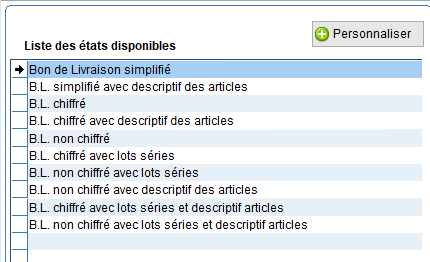
Et en version 10.07 et au delà :

Avec la personnalisation des états vous pourrez compléter vos propres modèles afin d'y intégrer les folios identiques à ceux des modèles livrés en standard.
Voici les 2 folios existants dans ces modèles standard, avec leurs propriétés. A vous de rajouter si nécessaire ces 2 folios manquants dans vos modèles.
Folio des lots / série : ajouter un folio de code "CorpsN" avec N selon un chiffre par exemple Corps3. Et dans les propriétés du folio mettre une condition d'impression :
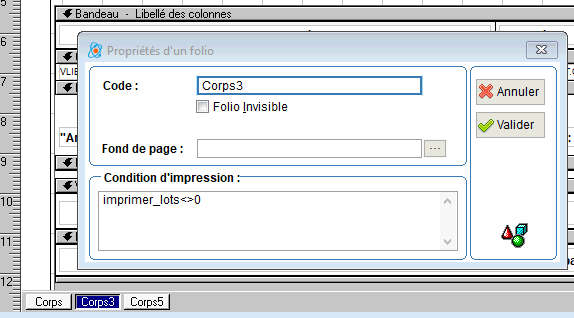
Ensuite dans ce nouveau folio il faut intégrer les mêmes éléments que ceux d'un modèle standard.
Folio des CGV : cf aide ajout_cgv
Si cette intégration de folios dans vos propres modèles vous semble trop complexe vous pouvez demander une assistance au service hotline de Memsoft, le but étant de vous aider à réduire le nombre de modèles à conserver.
Nouveaux montants en pied de facture vente depuis la version 10.07 Oxygène
Des nouveaux montants sont désormais imprimés en pied des factures en fonction du statut "réglé" de la facture. Et idem pour les avoirs. Avec également la prise en compte du cas de montant passé en perte irrécouvrable.
Cas d'une facture :
- montant réglé si la facture est réglée, partiellement ou complètement
- montant reste à régler si la facture est réglée partiellement ou pas
- montant impayé si perte irrécouvrable sur la facture
Cas d'un avoir :
- mention "net à votre crédit" à la place de "net à payer"
- montant remboursé / imputé si l'avoir est imputé ou remboursé
- montant reste à votre crédit si avoir imputé ou remboursé
Exemples d'impression de factures et d'avoir :
Facture pas du tout réglée :

Facture totalement réglée et sans montant perte :

Facture partiellement réglée et sans montant perte :

Facture avec un règlement partiel et une perte irrécouvrable :

Avoir sans montant imputé ni remboursé

Avoir imputé ou remboursé :

Nouveau procédé pour les modèles de facture vente depuis la version 11.01 Oxygène
Avec la version 11.01 Oxygène il existe un nouveau procédé qui est activé lors de la toute première impression d"une facture client. Au moment de cette impression une fenêtre s'ouvre avec ce questionnaire :

Ceci vous permet de signaler quelle utilisation vous faites de la facturation. Répondez par oui ou non aux 3 questions puis validez Le traitement fera alors le tri dans les modèles de facture standard selon vos réponses, et il affichera uniquement les modèles correspondant à vos réponses.
Par exemple si vous avez répondu non aux 3 questions, seul le modèle de facture simplifié sera affiché car les autres modèles ne vous sont pas utiles. Si vous répondez oui à la question sur les traites, les modèles avec traite seront conservés :

 Bouton "Autres modèles : avec ce bouton, à tout moment vous pourrez rectifier ces 3 choix. Cela rouvre le questionnaire, ce qui vous permet de répondre autrement que la fois précédente. Si pas de personnalisation des états le traitement élimine les modèles et actualise la liste selon les 3 réponses aux questions. Par contre si vous avez personnalisé les modèles de factures, ce bouton "Autres modèles" va ajouter les modèles standard selon les réponses aux 3 questions, mais il ne va pas éliminer les modèles présents auparavant.
Bouton "Autres modèles : avec ce bouton, à tout moment vous pourrez rectifier ces 3 choix. Cela rouvre le questionnaire, ce qui vous permet de répondre autrement que la fois précédente. Si pas de personnalisation des états le traitement élimine les modèles et actualise la liste selon les 3 réponses aux questions. Par contre si vous avez personnalisé les modèles de factures, ce bouton "Autres modèles" va ajouter les modèles standard selon les réponses aux 3 questions, mais il ne va pas éliminer les modèles présents auparavant.
Exemple : la 1ère fois vous avez répondu non aux 3 questions, vous avez une liste avec ceci :
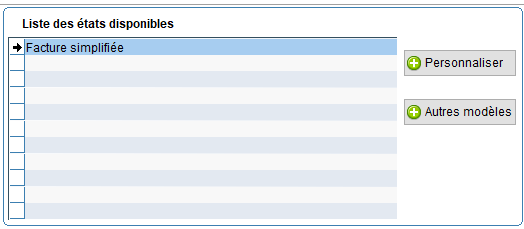
Vous personnalisez et dupliquez ce modèle et vous le renommez "BRICO", vous avez ceci :
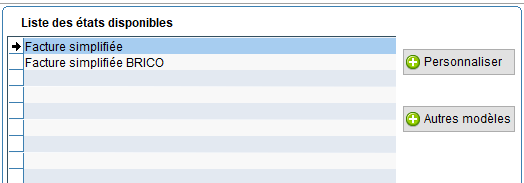
Si ensuite vous redemandez "autres modèles" et que vous répondez oui à la question n° 2 vous obtiendrez ceci :

Le traitement a ajouté les 2 modèles "facture simplifiée" et "Chorus Pro" sans éliminer les 2 modèles existants, et il y a eu l'ajout d"un indice dans le nom des états ajoutés. Indice 2 pour "facture simplifiée" car ce modèle a été dupliqué une fois auparavant, et indice 1 pour facture Chorus pro car ce modèle n'a pas encore été dupliqué.
Ce bouton "autres modèles" a le même mode de fonctionnement que le bouton "ajouter" dans l'assistant de personnalisation des états de factures.
Depuis la version 11.03 Oxygène ce bouton est accessible selon un droit utilisateur dédié :

Si un utilisateur n'a pas ce droit activé, il ne verra pas le bouton "autres modèles". Se référer à l'aide concernant la gestion des droits par utilisateur, afin de trouver les explications sur ce point.
Autre changement depuis la version 11.01 : Dans les adresses des clients, si le pays de l'adresse du client est égal au pays de l'adresse de votre dossier, le pays du client n'est plus imprimé sur les pièces de vente. Si vous souhaitez l'imprimer quand même il faut enlever la condition d'impression sur la zone du pays ici :

